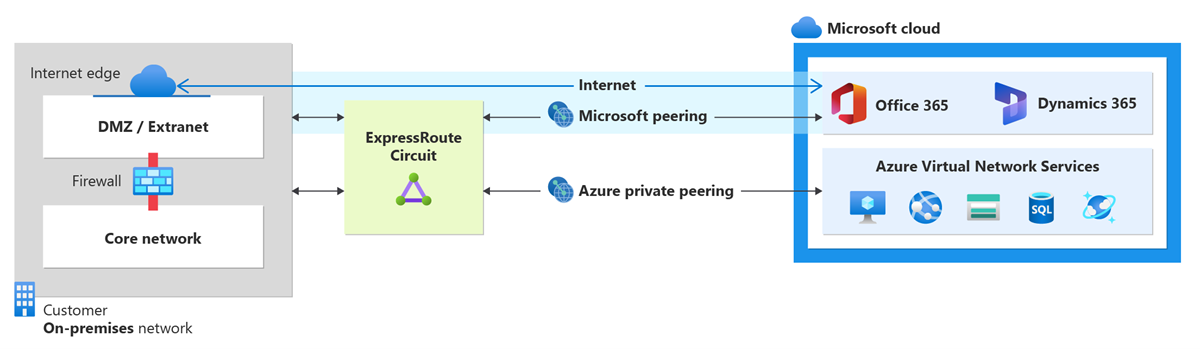Skapa och ändra peering för en ExpressRoute-krets med PowerShell
Den här artikeln hjälper dig att skapa och hantera routningskonfiguration för en ExpressRoute-krets i Resource Manager-distributionsmodellen med hjälp av PowerShell. Du kan också kontrollera status, uppdatera eller ta bort och avetablera peerings för en ExpressRoute-krets. Om du vill använda en annan metod för att arbeta med kretsen väljer du en artikel i följande lista:
Dessa anvisningar gäller endast för kretsar som skapats med tjänstleverantörer som erbjuder tjänster för Layer 2-anslutning. Om du använder en tjänstleverantör som erbjuder hanterade Layer 3-tjänster, vanligtvis ett IPVPN, till exempel MPLS, konfigurerar och hanterar anslutningsleverantören nätverksroutning åt dig.
Viktigt!
Vi gör för närvarande inte reklam för peerings som konfigurerats av tjänstleverantörer via tjänsthanteringsportalen. Vi arbetar på att kunna aktivera den här funktionen snart. Kontakta tjänstleverantören innan du konfigurerar BGP-peerings.
Du kan konfigurera privat peering och Microsoft-peering för en ExpressRoute-krets. Peerings kan konfigureras i valfri ordning. Dock måste du se till att du slutför konfigurationen av en peering i taget. Mer information om routningsdomäner och peerings finns i ExpressRoute-routningsdomäner.
I den här självstudien lär du dig att:
- Konfigurera, uppdatera och ta bort Microsoft-peering för en krets
- Konfigurera, uppdatera och ta bort privat Azure-peering för en krets
Förutsättningar
- Kontrollera att du har granskat följande sidor innan du börjar konfigurationen:
- Du måste ha en aktiv ExpressRoute-krets. Följ anvisningarna för att skapa en ExpressRoute-krets och få kretsen aktiverad av anslutningsleverantören innan du fortsätter. ExpressRoute-kretsen måste vara i ett etablerat och aktiverat tillstånd för att du ska kunna köra cmdletarna i den här artikeln.
Azure Cloud Shell
Azure är värd för Azure Cloud Shell, en interaktiv gränssnittsmiljö som du kan använda via webbläsaren. Du kan använda antingen Bash eller PowerShell med Cloud Shell för att arbeta med Azure-tjänster. Du kan använda förinstallerade Cloud Shell-kommandon för att köra koden i den här artikeln, utan att behöva installera något i din lokala miljö.
Så här startar du Azure Cloud Shell:
| Alternativ | Exempel/länk |
|---|---|
| Välj Prova i det övre högra hörnet i en kod eller ett kommandoblock. Om du väljer Prova kopieras inte koden eller kommandot automatiskt till Cloud Shell. |  |
| Gå till https://shell.azure.com eller Välj knappen Starta Cloud Shell för att öppna Cloud Shell i webbläsaren. |  |
| Välj knappen Cloud Shell på menyn längst upp till höger i Azure-portalen. |  |
Så här använder du Azure Cloud Shell:
Starta Cloud Shell.
Välj knappen Kopiera i ett kodblock (eller kommandoblock) för att kopiera koden eller kommandot.
Klistra in koden eller kommandot i Cloud Shell-sessionen genom att välja Ctrl+Skift+V i Windows och Linux, eller genom att välja Cmd+Shift+V på macOS.
Välj Retur för att köra koden eller kommandot.
Microsoft-peering
Det här avsnittet hjälper dig att skapa, hämta, uppdatera och ta bort Microsoft-peeringkonfigurationen för en ExpressRoute-krets.
Viktigt!
Microsoft-peering av ExpressRoute-kretsar som konfigurerades före den 1 augusti 2017 kommer att ha alla tjänstprefix annonserade via Microsoft-peering, även om routningsfilter inte har definierats. Microsoft-peering av ExpressRoute-kretsar som har konfigurerats den 1 augusti 2017 eller senare kommer inte att ha några prefix annonserade förrän ett routningsfilter är kopplat till kretsen. Mer information finns i Konfigurera ett routningsfilter för Microsoft-peering.
Så här skapar du Microsoft-peering
Logga in och välj din prenumeration.
Om du har installerat PowerShell lokalt loggar du in. Om du använder Azure Cloud Shell kan du hoppa över det här steget.
Connect-AzAccountVälj den prenumeration som du vill skapa ExpressRoute-kretsen.
Select-AzSubscription -SubscriptionId "<subscription ID>"Skapa en ExpressRoute-krets.
Följ anvisningarna för att skapa en ExpressRoute-krets och etablera den med anslutningsprovidern. Om din anslutningsleverantör erbjuder hanterade Layer 3-tjänster kan du be anslutningsleverantören att aktivera Microsoft-peering åt dig. Du behöver inte följa anvisningarna i nästa avsnitt. Men om anslutningsleverantören inte hanterar routning åt dig fortsätter konfigurationen med hjälp av nästa steg när du har skapat kretsen.
Kontrollera ExpressRoute-kretsen för att kontrollera att den är etablerad och även aktiverad. Använd följande exempel:
Get-AzExpressRouteCircuit -Name "ExpressRouteARMCircuit" -ResourceGroupName "ExpressRouteResourceGroup"Svaret liknar följande exempel:
Name : ExpressRouteARMCircuit ResourceGroupName : ExpressRouteResourceGroup Location : westus Id : /subscriptions/***************************/resourceGroups/ExpressRouteResourceGroup/providers/Microsoft.Network/expressRouteCircuits/ExpressRouteARMCircuit Etag : W/"################################" ProvisioningState : Succeeded Sku : { "Name": "Standard_MeteredData", "Tier": "Standard", "Family": "MeteredData" } CircuitProvisioningState : Enabled ServiceProviderProvisioningState : Provisioned ServiceProviderNotes : ServiceProviderProperties : { "ServiceProviderName": "Equinix", "PeeringLocation": "Silicon Valley", "BandwidthInMbps": 200 } ServiceKey : ************************************** Peerings : []Konfigurera Microsoft-peering för kretsen. Kontrollera att du har följande information innan du fortsätter.
- Ett par undernät som ägs av dig och som registrerats i en RIR/IRR. Ett undernät används för den primära länken, medan det andra används för den sekundära länken. Från vart och ett av dessa undernät tilldelar du den första användbara IP-adressen till routern eftersom Microsoft använder den andra användbara IP-adressen för routern. Du har tre alternativ för det här paret med undernät:
- IPv4: Två /30-undernät. De här måste vara giltiga och offentliga IPv4-prefix.
- IPv6: Två /126-undernät. De här måste vara giltiga och offentliga IPv6-prefix.
- Båda: Två /30-undernät och två /126-undernät.
- Med Microsoft-peering kan du kommunicera med de offentliga IP-adresserna i Microsoft-nätverket. Därför bör dina trafikslutpunkter i ditt lokala nätverk också vara offentliga. Detta görs ofta med hjälp av SNAT.
Kommentar
När du använder SNAT avråder vi från en offentlig IP-adress från det intervall som tilldelats till den primära eller sekundära länken. I stället bör du använda ett annat intervall med offentliga IP-adresser som har tilldelats dig och registrerats i ett regionalt Internetregister (RIR) eller Internet Routing Registry (IRR). Beroende på samtalsvolymen kan det här intervallet vara så litet som en enskild IP-adress (representeras som "/32" för IPv4 eller "/128" för IPv6).
- Ett giltigt VLAN-ID att upprätta denna peering på. Se till att ingen annan peering i kretsen använder samma VLAN-ID. För både de primära och de sekundära länkarna måste du använda samma VLAN-ID.
- AS-tal för peering. Du kan använda både 2 byte och 4 byte som AS-tal.
- Annonserade prefix: Du anger en lista över alla prefix som du planerar att annonsera i BGP-sessionen. Endast offentliga IP-adressprefix accepteras. Om du tänker skicka en uppsättning prefix kan du skicka dem i en kommaavgränsad lista. Dessa prefix måste vara registrerade åt dig i ett RIR/IR.
- Valfritt – Kund-ASN: Om du annonserar prefix som inte är registrerade på peering AS-numret kan du ange det AS-nummer som de är registrerade med.
- Routningens registernamn: Du kan ange den RIR/IR mot vilken AS-numret och prefixet är registrerade.
- Valfritt – En MD5-hash om du väljer att använda en.
- Ett par undernät som ägs av dig och som registrerats i en RIR/IRR. Ett undernät används för den primära länken, medan det andra används för den sekundära länken. Från vart och ett av dessa undernät tilldelar du den första användbara IP-adressen till routern eftersom Microsoft använder den andra användbara IP-adressen för routern. Du har tre alternativ för det här paret med undernät:
Viktigt!
Microsoft kontrollerar om angivna "Annonserade offentliga prefix" och "Peer ASN" (eller "Customer ASN") har tilldelats dig i Internet Routing Registry. Om du får de offentliga prefixen från en annan entitet och om tilldelningen inte registreras med routningsregistret slutförs inte den automatiska valideringen och kräver manuell validering. Om den automatiska valideringen misslyckas visas "AdvertisedPublicPrefixesState" som "Validering krävs" på utdata från "Get-AzExpressRouteCircuitPeeringConfig" (se "Hämta Microsoft-peeringinformation" i följande avsnitt).
Om du ser meddelandet "Validering krävs" samlar du in de dokument som visar att de offentliga prefixen har tilldelats organisationen av den entitet som anges som ägare till prefixen i routningsregistret och skickar dokumenten för manuell validering genom att öppna ett supportärende.
Använd följande exempel för att konfigurera Microsoft-peering för din krets:
Add-AzExpressRouteCircuitPeeringConfig -Name "MicrosoftPeering" -ExpressRouteCircuit $ckt -PeeringType MicrosoftPeering -PeerASN 100 -PeerAddressType IPv4 -PrimaryPeerAddressPrefix "123.0.0.0/30" -SecondaryPeerAddressPrefix "123.0.0.4/30" -VlanId 300 -MicrosoftConfigAdvertisedPublicPrefixes "123.1.0.0/24" -MicrosoftConfigCustomerAsn 23 -MicrosoftConfigRoutingRegistryName "ARIN"
Add-AzExpressRouteCircuitPeeringConfig -Name "MicrosoftPeering" -ExpressRouteCircuit $ckt -PeeringType MicrosoftPeering -PeerASN 100 -PeerAddressType IPv6 -PrimaryPeerAddressPrefix "3FFE:FFFF:0:CD30::/126" -SecondaryPeerAddressPrefix "3FFE:FFFF:0:CD30::4/126" -VlanId 300 -MicrosoftConfigAdvertisedPublicPrefixes "3FFE:FFFF:0:CD31::/120" -MicrosoftConfigCustomerAsn 23 -MicrosoftConfigRoutingRegistryName "ARIN"
Set-AzExpressRouteCircuit -ExpressRouteCircuit $ckt
Så här hämtar du Microsofts peering-information
Du kan hämta konfigurationsinformation med hjälp av följande exempel:
$ckt = Get-AzExpressRouteCircuit -Name "ExpressRouteARMCircuit" -ResourceGroupName "ExpressRouteResourceGroup"
Get-AzExpressRouteCircuitPeeringConfig -Name "MicrosoftPeering" -ExpressRouteCircuit $ckt
Så här uppdaterar du Microsofts peering-konfiguration
Du kan uppdatera valfri del av konfigurationen med hjälp av följande exempel:
Set-AzExpressRouteCircuitPeeringConfig -Name "MicrosoftPeering" -ExpressRouteCircuit $ckt -PeeringType MicrosoftPeering -PeerASN 100 -PeerAddressType IPv4 -PrimaryPeerAddressPrefix "123.0.0.0/30" -SecondaryPeerAddressPrefix "123.0.0.4/30" -VlanId 300 -MicrosoftConfigAdvertisedPublicPrefixes "124.1.0.0/24" -MicrosoftConfigCustomerAsn 23 -MicrosoftConfigRoutingRegistryName "ARIN"
Set-AzExpressRouteCircuitPeeringConfig -Name "MicrosoftPeering" -ExpressRouteCircuit $ckt -PeeringType MicrosoftPeering -PeerASN 100 -PeerAddressType IPv6 -PrimaryPeerAddressPrefix "3FFE:FFFF:0:CD30::/126" -SecondaryPeerAddressPrefix "3FFE:FFFF:0:CD30::4/126" -VlanId 300 -MicrosoftConfigAdvertisedPublicPrefixes "3FFE:FFFF:0:CD31::/120" -MicrosoftConfigCustomerAsn 23 -MicrosoftConfigRoutingRegistryName "ARIN"
Set-AzExpressRouteCircuit -ExpressRouteCircuit $ckt
Privat peering i Azure
Det här avsnittet hjälper dig att skapa, hämta, uppdatera och ta bort azure-konfigurationen för privat peering för en ExpressRoute-krets.
Så här skapar du Azures privata peering
Importera PowerShell-modulen för ExpressRoute.
Installera det senaste PowerShell-installationsprogrammet från PowerShell-galleriet. Importera sedan Azure Resource Manager-modulerna till PowerShell-sessionen för att börja använda ExpressRoute-cmdletarna. Du måste köra PowerShell som administratör.
Install-Module AzImportera alla Az.*-moduler inom det kända semantiska versionsintervallet.
Import-Module AzDu kan också bara importera en select-modul inom det kända semantiska versionsintervallet.
Import-Module Az.NetworkLogga in på ditt konto.
Connect-AzAccountVälj den prenumeration som du vill skapa ExpressRoute-kretsen.
Select-AzSubscription -SubscriptionId "<subscription ID>"Skapa en ExpressRoute-krets.
Följ anvisningarna för att skapa en ExpressRoute-krets och etablera den med anslutningsprovidern. Om din anslutningsleverantör erbjuder hanterade Layer 3-tjänster kan du be anslutningsleverantören att aktivera privat Azure-peering åt dig. Du behöver inte följa anvisningarna i nästa avsnitt. Men om anslutningsleverantören inte hanterar routning åt dig fortsätter konfigurationen med hjälp av nästa steg när du har skapat kretsen.
Kontrollera ExpressRoute-kretsen för att kontrollera att den är etablerad och även aktiverad. Använd följande exempel:
Get-AzExpressRouteCircuit -Name "ExpressRouteARMCircuit" -ResourceGroupName "ExpressRouteResourceGroup"Svaret liknar följande exempel:
Name : ExpressRouteARMCircuit ResourceGroupName : ExpressRouteResourceGroup Location : westus Id : /subscriptions/***************************/resourceGroups/ExpressRouteResourceGroup/providers/Microsoft.Network/expressRouteCircuits/ExpressRouteARMCircuit Etag : W/"################################" ProvisioningState : Succeeded Sku : { "Name": "Standard_MeteredData", "Tier": "Standard", "Family": "MeteredData" } CircuitProvisioningState : Enabled ServiceProviderProvisioningState : Provisioned ServiceProviderNotes : ServiceProviderProperties : { "ServiceProviderName": "Equinix", "PeeringLocation": "Silicon Valley", "BandwidthInMbps": 200 } ServiceKey : ************************************** Peerings : []Konfigurera Azures privata peering för kretsen. Kontrollera att du har följande objekt innan du fortsätter med nästa steg:
- Ett par undernät som inte ingår i något adressutrymme som reserverats för virtuella nätverk. Ett undernät används för den primära länken, medan det andra används för den sekundära länken. Från vart och ett av dessa undernät tilldelar du den första användbara IP-adressen till routern eftersom Microsoft använder den andra användbara IP-adressen för routern. Du har tre alternativ för det här paret med undernät:
- IPv4: Två /30-undernät.
- IPv6: Två /126-undernät.
- Båda: Två /30-undernät och två /126-undernät.
- Ett giltigt VLAN-ID att upprätta denna peering på. Se till att ingen annan peering i kretsen använder samma VLAN-ID.
- AS-tal för peering. Du kan använda både 2 byte och 4 byte som AS-tal. Du kan använda ett privat AS-tal för den här peeringen. Se till att du inte använder 65515.
- Valfri:
- En MD5-hash om du väljer att använda en.
Använd följande exempel för att konfigurera privat Azure-peering för din krets:
Add-AzExpressRouteCircuitPeeringConfig -Name "AzurePrivatePeering" -ExpressRouteCircuit $ckt -PeeringType AzurePrivatePeering -PeerASN 100 -PrimaryPeerAddressPrefix "10.0.0.0/30" -SecondaryPeerAddressPrefix "10.0.0.4/30" -VlanId 200 Add-AzExpressRouteCircuitPeeringConfig -Name "AzurePrivatePeering" -ExpressRouteCircuit $ckt -PeeringType AzurePrivatePeering -PeerASN 100 -PrimaryPeerAddressPrefix "3FFE:FFFF:0:CD30::/126" -SecondaryPeerAddressPrefix "3FFE:FFFF:0:CD30::4/126" -VlanId 200 -PeerAddressType IPv6 Set-AzExpressRouteCircuit -ExpressRouteCircuit $cktOm du väljer att använda en MD5-hash använder du följande exempel:
Add-AzExpressRouteCircuitPeeringConfig -Name "AzurePrivatePeering" -ExpressRouteCircuit $ckt -PeeringType AzurePrivatePeering -PeerASN 100 -PrimaryPeerAddressPrefix "10.0.0.0/30" -SecondaryPeerAddressPrefix "10.0.0.4/30" -VlanId 200 -SharedKey "A1B2C3D4" Add-AzExpressRouteCircuitPeeringConfig -Name "AzurePrivatePeering" -ExpressRouteCircuit $ckt -PeeringType AzurePrivatePeering -PeerASN 100 -PrimaryPeerAddressPrefix "3FFE:FFFF:0:CD30::/126" -SecondaryPeerAddressPrefix "3FFE:FFFF:0:CD30::4/126" -VlanId 200 -PeerAddressType IPv6 -SharedKey "A1B2C3D4"Viktigt!
Kontrollera att du anger AS-talet som peering-ASN, inte kund-ASN.
- Ett par undernät som inte ingår i något adressutrymme som reserverats för virtuella nätverk. Ett undernät används för den primära länken, medan det andra används för den sekundära länken. Från vart och ett av dessa undernät tilldelar du den första användbara IP-adressen till routern eftersom Microsoft använder den andra användbara IP-adressen för routern. Du har tre alternativ för det här paret med undernät:
Så här hämtar du information om privat peering i Azure
Du kan hämta konfigurationsinformation med hjälp av följande exempel:
$ckt = Get-AzExpressRouteCircuit -Name "ExpressRouteARMCircuit" -ResourceGroupName "ExpressRouteResourceGroup"
Get-AzExpressRouteCircuitPeeringConfig -Name "AzurePrivatePeering" -ExpressRouteCircuit $ckt
Uppdatera konfigurationen av Azures privata peering
Du kan uppdatera valfri del av konfigurationen med hjälp av följande exempel. I det här exemplet uppdateras VLAN-ID:t för kretsen från 200 till 500.
Set-AzExpressRouteCircuitPeeringConfig -Name "AzurePrivatePeering" -ExpressRouteCircuit $ckt -PeeringType AzurePrivatePeering -PeerASN 100 -PrimaryPeerAddressPrefix "10.0.0.0/30" -SecondaryPeerAddressPrefix "10.0.0.4/30" -VlanId 500
Set-AzExpressRouteCircuit -ExpressRouteCircuit $ckt
Rensa resurser
Så här tar du bort Microsoft-peering
Du kan ta bort peering-konfigurationen genom att köra följande cmdlet:
Remove-AzExpressRouteCircuitPeeringConfig -Name "MicrosoftPeering" -ExpressRouteCircuit $ckt
Set-AzExpressRouteCircuit -ExpressRouteCircuit $ckt
Så här tar du bort Azures privata peering
Du kan ta bort peering-konfigurationen genom att köra följande exempel:
Varning
Du måste se till att alla virtuella nätverk och ExpressRoute Global Reach-anslutningar tas bort innan du kör det här exemplet.
Remove-AzExpressRouteCircuitPeeringConfig -Name "AzurePrivatePeering" -ExpressRouteCircuit $ckt
Set-AzExpressRouteCircuit -ExpressRouteCircuit $ckt
Nästa steg
När du har konfigurerat privat Azure-peering kan du skapa en ExpressRoute-gateway för att länka ett virtuellt nätverk till kretsen.